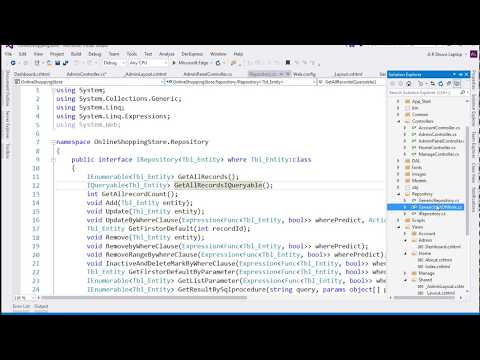
Download Project (Full Project)
Step-1
In this Part i will show how to create layout in Ecommerce Dashboard or admin. First download the admin theme for ecommerce dashboard. Then create a folder name as “AdminStyle” and copy the all js, css. scss, img etc folder for using style, copy the file and past under “AdminStyle” folder. Create Layout page -> under shard folder add->mvc->MVC5layputPage give the name “AdminLayputPage” then ok. Create a default structure of code. Then Our index file cope and past the code to “AdminLayputPage “ . Now only design container code cut and paste into index page. On the other hand in layout cut section write “renderBody()” method for dynamically join the part in layout page. every image, css, js file drag and drop into head section. Given bellow the layout source code:
<!DOCTYPE html>
<html>
<head>
<meta name="viewport" content="width=device-width" />
<title>@ViewBag.Title</title>
<!-- Bootstrap core CSS-->
<link href="~/AdminStyle/vendor/bootstrap/css/bootstrap.min.css" rel="stylesheet">
<!-- Custom fonts for this template-->
<link href="~/AdminStyle/vendor/fontawesome-free/css/all.min.css" rel="stylesheet" type="text/css">
<!-- Page level plugin CSS-->
<link href="~/AdminStyle/vendor/datatables/dataTables.bootstrap4.css" rel="stylesheet">
<!-- Custom styles for this template-->
<link href="~/AdminStyle/css/sb-admin.css" rel="stylesheet">
</head>
<body id="page-top">
<nav class="navbar navbar-expand navbar-dark bg-dark static-top">
<a class="navbar-brand mr-1" href="../Admin/Dashboard">My Shop</a>
<button class="btn btn-link btn-sm text-white order-1 order-sm-0" id="sidebarToggle" href="#">
<i class="fas fa-bars"></i>
</button>
<!-- Navbar Search -->
<form class="d-none d-md-inline-block form-inline ml-auto mr-0 mr-md-3 my-2 my-md-0">
<div class="input-group">
<input type="text" class="form-control" placeholder="Search for..." aria-label="Search" aria-describedby="basic-addon2">
<div class="input-group-append">
<button class="btn btn-primary" type="button">
<i class="fas fa-search"></i>
</button>
</div>
</div>
</form>
<!-- Navbar -->
<ul class="navbar-nav ml-auto ml-md-0">
<li class="nav-item dropdown no-arrow mx-1">
<a class="nav-link dropdown-toggle" href="#" id="alertsDropdown" role="button" data-toggle="dropdown" aria-haspopup="true" aria-expanded="false">
<i class="fas fa-bell fa-fw"></i>
<span class="badge badge-danger">9+</span>
</a>
<div class="dropdown-menu dropdown-menu-right" aria-labelledby="alertsDropdown">
<a class="dropdown-item" href="#">Action</a>
<a class="dropdown-item" href="#">Another action</a>
<div class="dropdown-divider"></div>
<a class="dropdown-item" href="#">Something else here</a>
</div>
</li>
<li class="nav-item dropdown no-arrow mx-1">
<a class="nav-link dropdown-toggle" href="#" id="messagesDropdown" role="button" data-toggle="dropdown" aria-haspopup="true" aria-expanded="false">
<i class="fas fa-envelope fa-fw"></i>
<span class="badge badge-danger">7</span>
</a>
<div class="dropdown-menu dropdown-menu-right" aria-labelledby="messagesDropdown">
<a class="dropdown-item" href="#">Action</a>
<a class="dropdown-item" href="#">Another action</a>
<div class="dropdown-divider"></div>
<a class="dropdown-item" href="#">Something else here</a>
</div>
</li>
<li class="nav-item dropdown no-arrow">
<a class="nav-link dropdown-toggle" href="#" id="userDropdown" role="button" data-toggle="dropdown" aria-haspopup="true" aria-expanded="false">
<i class="fas fa-user-circle fa-fw"></i>
</a>
<div class="dropdown-menu dropdown-menu-right" aria-labelledby="userDropdown">
<a class="dropdown-item" href="#">Settings</a>
<a class="dropdown-item" href="#">Activity Log</a>
<div class="dropdown-divider"></div>
<a class="dropdown-item" href="#" data-toggle="modal" data-target="#logoutModal">Logout</a>
</div>
</li>
</ul>
</nav>
<div id="wrapper">
<!-- Sidebar -->
<ul class="sidebar navbar-nav">
<li class="nav-item active">
<a class="nav-link" href="../Admin/Dashboard">
<i class="fas fa-fw fa-tachometer-alt"></i>
<span>Dashboard</span>
</a>
</li>
<li class="nav-item">
<a class="nav-link" href="tables.html">
<i class="fas fa-fw fa-table"></i>
<span>Categories</span>
</a>
</li>
<li class="nav-item">
<a class="nav-link" href="tables.html">
<i class="fas fa-fw fa-table"></i>
<span>Products</span>
</a>
</li>
<li class="nav-item">
<a class="nav-link" href="tables.html">
<i class="fas fa-fw fa-table"></i>
<span>Orders</span>
</a>
</li>
</ul>
<div id="content-wrapper">
<!-- Icon Cards-->
@RenderBody()
<!-- /.container-fluid -->
<!-- Sticky Footer -->
<footer class="sticky-footer">
<div class="container my-auto">
<div class="copyright text-center my-auto">
<span>Copyright © My Online Shopping Store 2018</span>
</div>
</div>
</footer>
</div>
<!-- /.content-wrapper -->
</div>
<!-- /#wrapper -->
<!-- Scroll to Top Button-->
<a class="scroll-to-top rounded" href="#page-top">
<i class="fas fa-angle-up"></i>
</a>
<!-- Logout Modal-->
<div class="modal fade" id="logoutModal" tabindex="-1" role="dialog" aria-labelledby="exampleModalLabel" aria-hidden="true">
<div class="modal-dialog" role="document">
<div class="modal-content">
<div class="modal-header">
<h5 class="modal-title" id="exampleModalLabel">Ready to Leave?</h5>
<button class="close" type="button" data-dismiss="modal" aria-label="Close">
<span aria-hidden="true">×</span>
</button>
</div>
<div class="modal-body">Select "Logout" below if you are ready to end your current session.</div>
<div class="modal-footer">
<button class="btn btn-secondary" type="button" data-dismiss="modal">Cancel</button>
<a class="btn btn-primary" href="login.html">Logout</a>
</div>
</div>
</div>
</div>
</body>
</html>
<!-- Bootstrap core JavaScript-->
<script src="~/AdminStyle/vendor/jquery/jquery.min.js"></script>
<script src="~/AdminStyle/vendor/bootstrap/js/bootstrap.bundle.min.js"></script>
<!-- Core plugin JavaScript-->
<script src="~/AdminStyle/vendor/jquery-easing/jquery.easing.min.js"></script>
<!-- Page level plugin JavaScript-->
<script src="~/AdminStyle/vendor/chart.js/Chart.min.js"></script>
<script src="~/AdminStyle/vendor/datatables/jquery.dataTables.js"></script>
<script src="~/AdminStyle/vendor/datatables/dataTables.bootstrap4.js"></script>
<!-- Custom scripts for all pages-->
<script src="~/AdminStyle/js/sb-admin.min.js"></script>
<!-- Demo scripts for this page-->
<script src="~/AdminStyle/js/demo/datatables-demo.js"></script>
<script src="~/AdminStyle/js/demo/chart-area-demo.js"></script>
Step-2
Now Create a controller into controllers folder given the name as “AdminController” This controller show the Dashboard method this method show the view. Then Categories method pass the data into view using repository. first using repository get all data and this data pass the view bye return view. Given bellow the Controller Sourse code :
using OnlineShoppingStore.DAL;
using OnlineShoppingStore.Repository;
using System;
using System.Collections.Generic;
using System.Linq;
using System.Web;
using System.Web.Mvc;
namespace OnlineShoppingStore.Controllers
{
public class AdminController : Controller
{
// GET: Admin
public GenericUnitOfWork _unitOfWork = new GenericUnitOfWork();
public ActionResult Dashboard()
{
return View();
}
public ActionResult Categories()
{
List<Tbl_Category> allcategories = _unitOfWork.GetRepositoryInstance<Tbl_Category>().GetAllRecordsIQueryable().Where(i => i.IsDelete == false).ToList();
return View(allcategories);
}
}
}
Step-3
This is the dashboard method view code. when return view then just show the design. Using admin layout by the select when create the View. Then click add. Given bellow View source code :
@{
ViewBag.Title = "Dashboard";
Layout = "~/Views/Shared/_AdminLayout.cshtml";
}
<h2>Dashboard</h2>
Step-4
Then this section show Sr. No, Category Name, Action etc this view show the item by pass the model. Also its count index number using rezor in view.
@model List<OnlineShoppingStore.DAL.Tbl_Category>
@{
ViewBag.Title = "Categories";
Layout = "~/Views/Shared/_AdminLayout.cshtml";
}
<div class="container-fluid">
<!-- Breadcrumbs-->
<ol class="breadcrumb">
<li class="breadcrumb-item">
<a href="#">Dashboard</a>
</li>
<li class="breadcrumb-item active">Categories</li>
</ol>
<!-- DataTables Example -->
<div class="card mb-3">
<div class="card-header">
<i class="fas fa-table"></i>
Category Details
</div>
<div class="card-body">
<div class="table-responsive">
<table class="table table-bordered" id="dataTable" width="100%" cellspacing="0">
<thead>
<tr>
<th>Sr. No.</th>
<th>Category Name</th>
<th>Action</th>
</tr>
</thead>
<tfoot>
<tr>
<th>Sr. No.</th>
<th>Category Name</th>
<th>Action</th>
</tr>
</tfoot>
<tbody>
@foreach (var item in Model)
{
<tr>
<td>@(Model.IndexOf(item)+1)</td>
<td>@item.CategoryName</td>
<td><a href="#">Edit</a></td>
</tr>
}
</tbody>
</table>
</div>
</div>
</div>
</div>
Step-5
Now build and run the project.







